当您为 iPhone 或 iPad 使用 iPhone Data Eraser 时,所有数据和设置都会被完全删除,但如果您的设备卡在重新启动步骤中,您该如何应对?如果您觉得困难,请通读本教程,了解 3 种高效的解决方案。
第 1 部分:检查您的 iDevice 是否可以重新启动
当您的iOS设备被iReaShare iPhone Data Eraser擦除后,软件将重新启动您的设备,您将看到如下所示的界面:
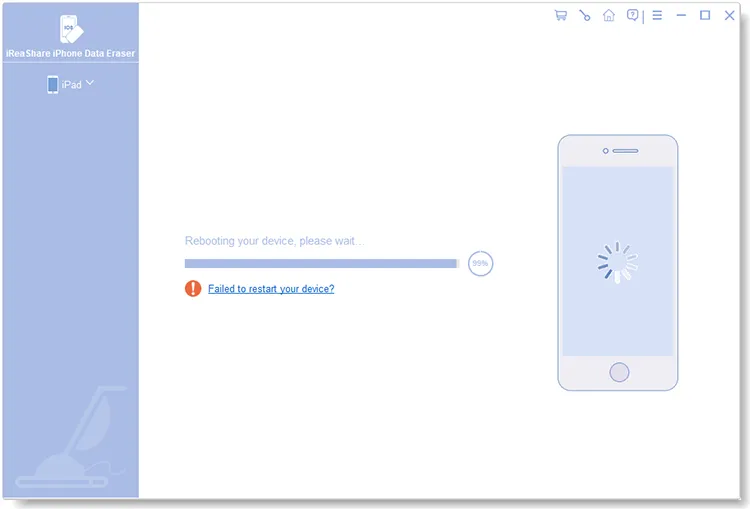
如果您的iOS设备屏幕上只有Apple标志而没有进度条,则说明您的设备卡在该界面,重启不成功。
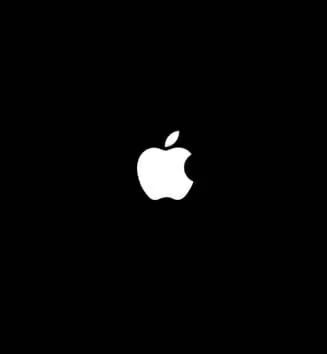
如果您可以在 iPhone 或 iPad 上看到进度条,则您的设备将成功重新启动。
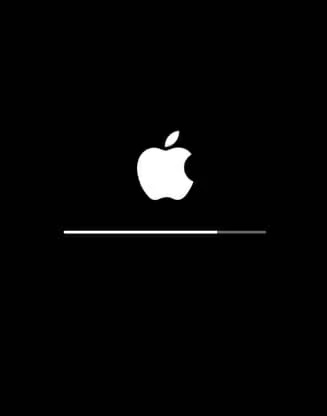
第 2 部分:设备重启失败怎么办
确认您的iOS设备无法重启后,您可以按照本节的方法进行修复。
2.1 强制重启您的设备
如果您无法正常重启iOS设备,您可以自行强制重启。
对于 iPhone 8 或更高版本:
- 快速按下并释放“音量调高”按钮。
- 快速按下并释放“音量调低”按钮。
- 按住“侧面”按钮,直到看到 Apple 徽标出现。
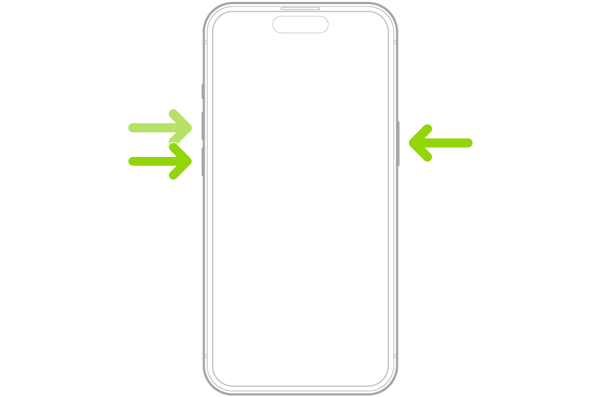
对于 iPhone 7 和 iPhone 7 Plus:
- 同时按住“侧边”按钮和“降低音量”按钮。
- 按住两个按钮,直到看到 Apple 徽标出现。
对于 iPhone 6s 及更早机型:
- 同时按住“ Home ”按钮和“ Side ”按钮。
- 按住两个按钮,直到看到 Apple 徽标出现。
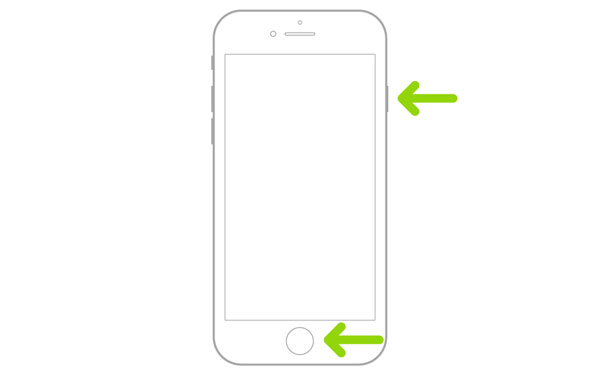
2.2 让iDevice进入恢复模式
您可以将 iOS 设备置于恢复模式并使用 iTunes 进行恢复。
步骤如下:
步骤1:在电脑上启动iTunes,然后将iOS设备通过USB连接到电脑。然后 iTunes 将检测您的设备。
步骤2:要将您的iOS设备置于恢复模式,您可以依次按下并释放“音量调高”和“音量调低”,然后按住“侧边”按钮,直到出现“连接到计算机”屏幕。
注:不同机型操作不同,但与强制重启是一样的。因此,您可以按照上述强制重启的步骤将设备置于恢复模式。
步骤 3:在 iPhone 或 iPad 上单击“信任”,然后点击 iTunes 上的 iOS 设备图标。接下来,单击“恢复 iPhone ”或“恢复 iPad ”开始该过程。恢复完成后,您的 iPhone 应该会正常重启。
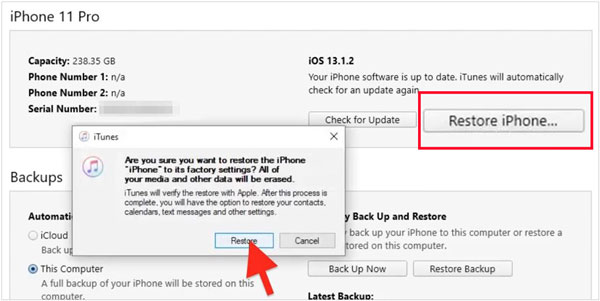
2.3 联系我们
如果您已使用上述方法但您的iOS设备仍然无法重启,请随时通过电子邮件联系我们:support@ireashare.com。另外,请告诉我您设备的必要信息以及问题的详细信息,包括:
- 您的 Apple 设备型号和 iOS 版本。
- 您的 iTunes 版本和计算机操作系统。
- 屏幕截图显示您的设备被卡住。
结论
感谢您的阅读。我们希望这份详细指南能够解决您 iOS 设备上的重启问题。





























































